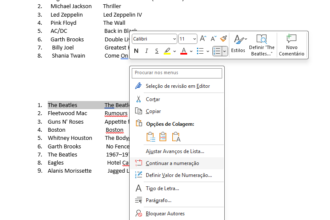São várias as razões que o poderão levar a querer fazer reset ao seu navegador, algo que lhe explicamos anteriormente com a dica de como Fazer reset ao Firefox. Estas vão desde a instalação de barra de ferramentas desconhecida, uma página inicial ou motor de pesquisa novo, ou até novas extensões que sabe perfeitamente que não instalou. Chegou a vez de lhe explicarmos como fazer reset no Chrome.
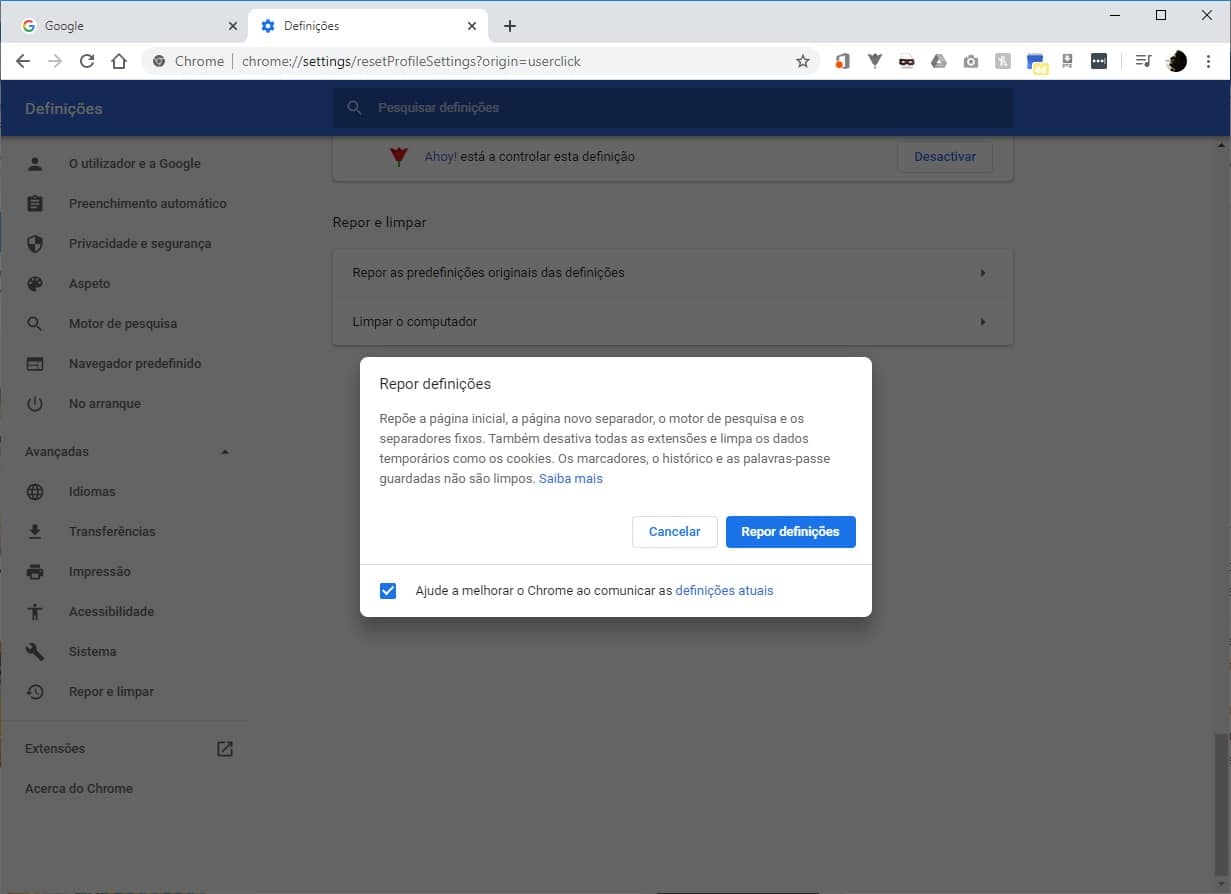
Para tal deverá pressionar no botão de menu, no canto superior direito (ícone de três pontos colocados na vertical), clicando de seguida em Definições, Avançadas e por fim no último separador, que indica Repor e limpar. Aqui ser-lhe-á aberto um menu com duas opções, sendo a primeira a opção que deverá utilizar, a que indica Repor as predefinições originais das definições.
Através desta reposição para as definições de origem, o Chrome irá regressar às suas definições de origem, ou seja, eliminará todas as extensões, a página inicial, a página do novo separador, o motor de pesquisa e os separadores fixos, serão igualmente eliminados todos os dados temporários, bem como os coockies. Só os marcadores, o histórico e as palavras-passe serão mantidas.